Apple Music解約後も曲を無料で残す方法 | 解約手順も解説
Apple Musicを解約すると、これまでダウンロードした曲はすべて聴けなくなります。というのも、Apple Musicの有料プランで得られるのは「曲の所有権」ではなく、「アプリ内での再生権」だからです。つまり、解約後はオフライン再生もできなくなります。
この記事では、そんな制限を回避して解約後もお気に入りの曲を残す方法をわかりやすく紹介します。また、Apple Musicの解約手順や注意点も解説しているので、安心して手続きを進めたい方はぜひ最後まで読んでみてください。
解約後も聴ける裏技:Apple Musicの曲を音楽変換ソフトでダウンロードし、永久保存する方法
解約前にTuneFab Apple Music変換を活用しよう
Apple Musicの楽曲はDRMによって暗号化されているため、通常は解約後に再生することができません。そこで役立つのが、DRMを自動で解除できる音楽変換ソフトです。「TuneFab Apple Music変換」を使えば、楽曲をPCにダウンロードする際に自動でMP3やM4Aなどの汎用形式に変換でき、Apple Musicに依存しない音楽データとして保存可能になります。
また、変換後も音質はそのまま維持され、解約後も高音質で楽曲を楽しめます。操作もシンプルで、Apple IDにログインしなくても曲を直接解析・変換できるため、手軽かつ安全に使えます。さらに、ソフトはWindows・Mac両対応で、SpotifyやAmazon Music、YouTube Musicの楽曲ダウンロードにも対応します。音楽を手元に残したい方は、ぜひ無料版を試してみてください。
「TuneFab Apple Music変換」の優れる特徴🏆
- 高品質な音楽変換:Apple Musicの楽曲を高音質のまま変換できます。
- 多様な出力形式:MP3、M4A、WAV、FLACなど様々な形式に変換可能です。
- 高速変換:高速変換技術により、短時間で大量の楽曲を変換できます。
- DRM解除:DRM保護を解除し、Apple Musicの楽曲を自由に利用できます。
- バッチ変換対応:複数の楽曲を一度に変換することが可能で、時間を節約できます。
- 簡単な操作:直感的なインターフェースにより、初心者でも簡単に操作できます。
- メタデータ保持:アーティスト、アルバム、ジャンルなどのメタデータを保持したまま変換できます。
- 定期的なアップデート:常に最新のApple Musicに対応するため、定期的なソフトウェアアップデートが提供されます。
以下に、「TuneFab Apple Music変換」を使って、Apple Musicから音楽をMP3に変換して保存する手順を詳しくご説明します。この方法でApple Musicの曲をダウンロード、保存すれば、アップルミュージックを解約したのに曲を自由に聞けます。
Apple Musicから音楽をダウンロードする手順
これで、アップルミュージックを解約、退会しても、上記の方法でダウンロードした曲をそのまま残して永久に保存できます。また、MP3、M4Aなどに変換したApple Musicの音楽をiPhone、Android スマホ、ウォークマン、MP3プレイヤーなどあらゆるデバイスに転送して再生することも実現できます。さっそく「TuneFab Apple Music変換」を使って、もっと自由にApple Musicを楽しめます。興味のある方ぜひお試してください。
ビデオガイド:Apple Musicから曲をダウンロードする方法
Apple Musicのサブスクリプションプランについて
Apple Musicのサブスクリプションプランは、Appleが提供する音楽ストリーミングサービスの有料プランです。サブスクリプションプランに加入することで、Apple Musicのフル機能を利用できます。多様なサブスクリプションプランを提供して、それぞれのニーズに合わせて選択できます。
Apple Musicにはどんなプランがある?料金は?
Apple Musicのサブスクリプションプランは3種類あります。それぞれ月額料金・年額料金が異なり、個人向けは1,080円/月、年額10,800円、ファミリープランは1,680円/月、学生プランは580円/月です。
| 月額料金(税込) | 年額料金(税込) | |
| 個人向けプラン | 1,080円 | 10,800円 |
| ファミリープラン | 1,680円 | なし |
| 学生プラン | 580円 | なし |
Apple Music有料プランの特典や付加機能には何がある?
- 広告なしの音楽再生:広告に邪魔されることなく、連続してApple Musicの曲を楽しめます。
- 高音質の音楽再生:ロスレス音質や空間オーディオに対応しており、没入感のあるサウンド体験が楽しめます。
- オフライン再生:楽曲をダウンロードして、インターネット接続がなくても再生可能。通勤や旅行中にも便利です。
- プレイリストの作成と共有:お気に入りのApple Musicの楽曲を集めたプレイリストを作成し、友人や家族と共有できます。
- 新しい音楽の発見:個々の好みに基づいた音楽推薦機能を活用して、新たなお気に入りの曲やアーティストを見つけることができます。
Apple Musicのサブスクリプションはどうやって解除するの?
Apple Musicのサブスクリプションを解除するのは簡単です。iPhoneやiPadの場合は「設定」→「自分の名前」→「サブスクリプション」から解除できます。PCの場合は、iTunesまたはミュージックアプリでアカウント管理から手続き可能です。具体的な解除手順については、この記事の「Apple Musicを解約する方法まとめ(スマホ・PC対応)」で詳しく説明しますので、ぜひ最後までお読みください。
Apple Musicを解約する前に知っておくべきこと
Apple Musicを解約する前に、解約後の影響や準備について知っておくことは非常に重要です。せっかく利用してきたサービスやダウンロードした楽曲を失わないために、以下のポイントをしっかり押さえましょう。
Apple Musicを解約すると、ダウンロードした楽曲もすべて聴けなくなるのがネック…。でも、「TuneFab Apple Music変換」を使えば、Apple Musicの曲をMP3やM4Aで保存し、解約後も自由に楽しめます!
✅ Apple Music解約後も、好きな曲をオフラインで再生可能!
✅ MP3・M4A・WAVなど汎用フォーマットに変換!
✅ 最大35倍速の高速変換で、短時間でプレイリストを保存!
Apple Musicを解約した後も、お気に入りの音楽を手元に残して楽しみましょう!
👇TuneFabオンライン版も無料公開中!Apple Music楽曲の共有リンクを入力して手軽に変換と永久保存を始めよう👇
Apple Musicを解約したら、ダウンロードした曲はどうなる?
Apple Musicのサブスクリプションを解約した後、ダウンロードした曲はすぐには聴けなくなりますが、サブスクリプションの有効期間が経過すると聴けなくなります。ただし、アップルミュージックで購入した曲は解約後も引き続き再生することができます。
Apple Musicを解約した後も利用できるサービスは?
Apple Musicを解約しても、一部の購入済み音楽やラジオ、個人の音楽コレクションは引き続き利用可能です。具体的には以下のようなものがあります:
1. 購入した音楽
- Apple MusicやiTunes Storeで購入した曲はそのまま再生可能
2. ニュースおよびトークラジオチャンネル
- 「Apple Music 1」や「BBC ワールドサービス」など一部ラジオは引き続き聴ける
- iPhone/Android/Mac:Apple Musicアプリの「ラジオ」タブを確認できる
- Windows:iTunesの「ミュージック」>「ラジオ」から利用可能
3. iCloud Music Library
- 個人の音楽コレクションは解約後も保持できる
- ただし、追加したApple Musicの楽曲は再生できない
Apple Musicを解約すると利用できなくなるサービスは?
Apple Musicを解約した後、利用できなくなる機能が下記のとおりです。
- オンデマンドストリーミング
- ダウンロードしたApple Music音楽のオフライン再生
- プレイリストのカスタマイズと共有
- Radio Station(ジャンル別ラジオ)のスキップ機能
- ハイレゾ音質および空間オーディオ
解約後にオフライン再生ができない理由は、Apple Musicの楽曲がDRM付きだからです。PCのiTunes経由でダウンロードしたM4Pファイルは解約後も残りますが、M4PもAppleの特殊暗号化形式のため、認証が必要なので普通に再生できません。この場合、他のツールを利用しないとApple Musicの保存と再生はほぼ不可能です。

無料トライアルと有料プランの解約後はどう違う?
Apple Musicの利用期間は、無料トライアルか有料プランかで解約後の扱いが異なります。
無料トライアルの場合
- 解約すると即座に利用不可になる
- ダウンロードした曲もすべて削除され、聴けなくなる
有料プランの場合
- 解約後も更新日までは引き続きサービスを利用可能
- ただし、有効期限を過ぎるとダウンロード済みのApple Musicの曲も再生できなくなる
Apple Musicはスマホ・PCでどうやって解約するの?
Apple Musicのサブスクリプションを解除するのは簡単です。iPhoneスマホやiPad、PCなどを使用しているデバイスから設定を行うだけです。以下に、代表的な解除方法を二つご紹介いたします。
スマホでApple Musicを解約する方法
ステップ1、Apple Musicにログイン、右上のアイコンから「サブスクリプションの管理」を選択してください。
ステップ2、「サブスクリプションをキャンセルする」を選択すれば解約完了です。更新日までは引き続き利用できます。
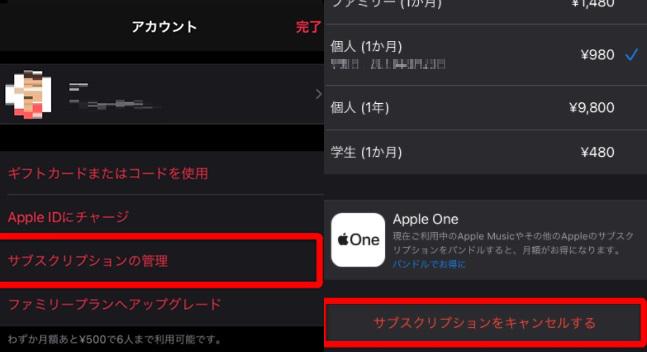
PCのiTunesでApple Musicを解約する方法
ステップ1、PCでiTunesを起動、ログインしてください。そして「マイアカウントを表示」を選択してください。
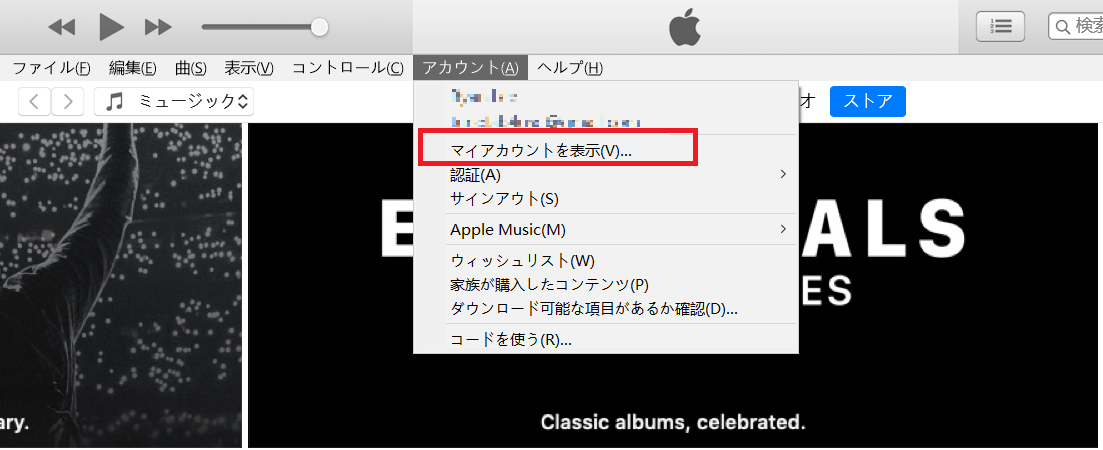
ステップ2、アカウント情報ページの下にある「サブスクリプション」の「管理」ボタンをクリックしてください。
ステップ3、Apple Music>「編集」をクリックして、「サブスクリプションをキャンセルする」をクリックすれば解約完了です。
これらの方法以外にも解約方法はありますので、詳しくは以下の記事をご覧ください。
Apple Music解約後に関するよくある質問
Apple Musicを解約しても聴けますか?
はい、購入済みの楽曲は引き続き聴けますが、ダウンロードしたApple Musicの楽曲は聴けなくなります。
iTunesストアで購入した楽曲はあなたの所有物であり、Apple Musicの解約後も影響を受けず、いつでも再生可能です。ただし、サブスクリプションを通じてダウンロードした楽曲はDRM保護により解約後は再生不可になります。
ダウンロードした曲が解約後に消えてしまう問題がある場合は、「Apple Musicからダウンロードした曲が消えた原因と対処法を徹底解説」の記事を参考にしてください。
Apple Musicを解約するとプレイリストはどうなりますか?
Apple Musicを解約すると、プレイリストは一定期間後に削除されます。解約後も更新日まではアクセスできる場合がありますが、有効期限が切れると、プレイリストや追加した楽曲もApple Musicのライブラリから消えます。
ただし、30日以内に再登録すれば、以前のデータをそのまま復元できます。30日を過ぎるとデータは完全に削除されるため注意が必要です。
無料期間中に解約したら、別途で料金がかかりますか?
いいえ、Apple Musicの無料トライアル中に解約すれば料金は一切発生しません。
ただし、無料期間中に解約するとすぐにApple Musicが利用できなくなり、ダウンロード済みの楽曲も再生不可になります。再度無料トライアルを利用できません。また、自動的に有料プランへ更新されないよう、アカウント画面から自動更新をオフにしておくことをおすすめします。
契約更新日の確認方法は?
アップルミュージックの解約お手続きを行う前に、どれくらいの有効期間が残っているのかをチェックするために、契約更新日を確認しておきましょう。
iPhoneを例として契約更新日を確認するには、[設定]アプリ>Apple IDアカウント>「サブスクリプション」をタップして、[サブスクリプション]画面には現在契約中のApple Musicの「更新日:○○年○○月○○日」或いは「○○年○○月○○日終了予定」が表示されています。
Apple Musicを解約した後、ダウンロードはできますか?
いいえ、Apple Musicを解約した後は、楽曲をダウンロードすることはできません。また、解約前にダウンロードしたApple Musicの楽曲も再生できなくなります。ただし、iTunesストアで購入した楽曲は引き続きダウンロードや再生が可能です。
Apple Musicの無料期間中にダウンロードした曲はどうなるの?
Apple Musicの無料期間が終了すると、ダウンロードした曲はすべて再生できなくなります。
無料トライアル中に保存した楽曲はApple Musicのサブスクリプション特典として提供されているため、期間終了と同時にライセンスが無効になります。曲のファイルはデバイス上に残っていても、DRM保護により再生不可となります。
Apple Musicを解約した後、いつまで聴ける?
Apple Musicの有料プランを解約しても、契約の更新日までは引き続き楽曲を聴くことができます。
更新日を過ぎると、Apple Musicでダウンロードした曲や追加したプレイリストはすべて再生できなくなります。ただし、iTunes Storeで購入した楽曲はApple Musicの契約に関係なく引き続き利用可能です。
まとめ
以上は、Apple Music解約後もダウンロードした曲を残す方法について詳しく紹介しました。また、スマホやPCでアップルミュージックを解約する方法も説明しています。
Apple Musicを解約すると、サブスクリプション経由でダウンロードした楽曲は再生できなくなります。そのため、解約後もお気に入りの音楽を聴き続けたい場合は、「TuneFab Apple Music変換」の使用がおすすめです。
このソフトは、Apple Musicの楽曲のDRMの制限を解除して、MP3などの形式に変換することができ、解約後でも引き続きお気に入りの音楽を楽しむことができます。変換後の楽曲は、デバイス間で自由に移動して再生可能です。また、使いやすいインターフェースと高い変換速度を誇り、多くのユーザーに支持されています。ぜひ、このソフトを活用して、Apple Musicの楽曲を永続的に楽しんでください。
コメント
0 件のコメント








 MP3 にダウンロード
MP3 にダウンロード






評価(0)